Як увімкнути "Нічний режим" у веб-додатку Twitter Desktop

Якщо ви коли-небудь запізнюєтеся на своєму ПК та перед нимна великому моніторі за допомогою Twitter, можливо, вам доведеться віддати очі від занадто довгого погляду на білий фон. Якщо ви опинилися в такому сценарії, вам пощастило. Цього тижня Twitter оголосив, що включив "Нічний режим" на своєму веб-сайті.
Темний режим для Twitter на робочому столі не єобов'язково все нове, як виділені програми Twitter, такі як TweetDeck, вже є можливість. Він також був доступний деякий час у додатках для Android та iOS Twitter. Тепер, після короткого ознайомлення з бета-версією, ця функція дійшла до веб-версії. Це дає очам настільних користувачів відпочити від всього яскравого білого фону.
Про доступність нічного режиму було оголошено через канал підтримки компанії:
https://twitter.com/TwitterSupport/status/905477696360112129
Увімкнути нічний режим у Twitter
Якщо ви використовуєте налаштовану кольорову схему наTwitter, можливо, доведеться відрегулювати кілька речей після ввімкнення нічного режиму. Щоб увімкнути нічний режим, у своєму браузері увійдіть до свого акаунта Twitter. Потім натисніть на зображення профілю у верхньому правому куті сторінки. У спадному меню виберіть Нічний режим.
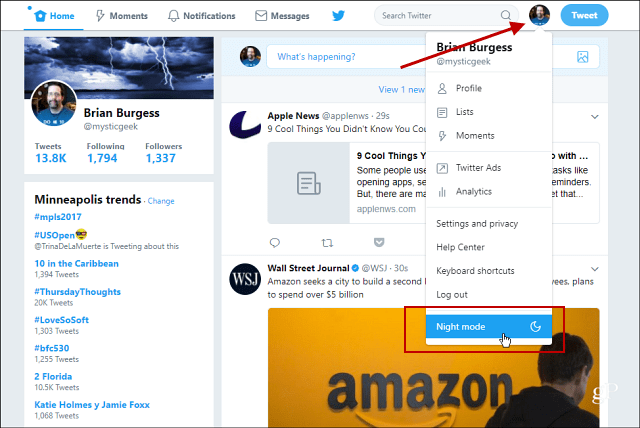
Перед ввімкненням нічного режиму щебетайте з білим тлом за замовчуванням. Після години стільки яскраво-білого кольору очі потребують перерви.
Потім, щоб вимкнути його, просто поверніться до меню та знову натисніть Нічний режим, щоб вимкнути його.
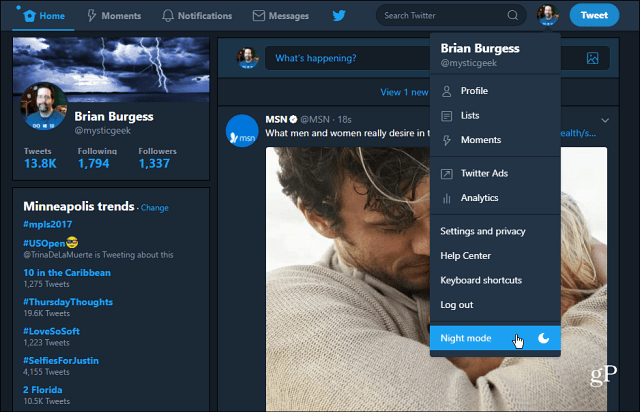
Twitter після ввімкнення нової опції нічного режиму. Ви можете легко вмикати або вимикати його з меню "Профіль".
Темні інтерфейси стали досить популярними станом на сьогодніпізно. Більше додатків та служб реалізують це як варіант - включаючи Windows 10. Якщо ви хочете зробити ваш комп'ютерний досвід максимально темним, перегляньте деякі інші статті, пов'язані нижче.
- Увімкніть темний режим у Windows 10
- Змініть колірну схему Office 365 на темно-сіру або чорну
- Увімкніть темну тему для Windows 10 Twitter App
- Увімкніть темну тему для програм Windows 10 Outlook та календаря
Вам подобається тема "Темна" або "Нічна" в Windows 10 і в усіх застосунках та онлайн-сервісах, які ви використовуєте? Залиште коментар нижче та повідомте нам ваші вподобання.










Залишити коментар